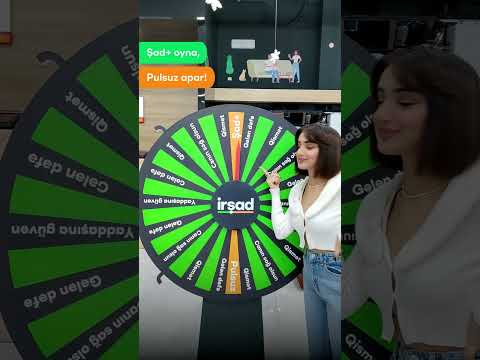Bu wikiHow, hər hansı bir fotoşəkilə iPhone və ya iPad -də qızıl saat/qürub effekti vermək üçün VSCO -dan necə istifadə etməyi öyrədir.
Addımlar

Addım 1. İşığa baxan mövzunun şəklini çəkin
Gün batmasından (″ qızıl saat) əvvəl olmasa da, fotoşəkil mövzusunun ən parlaq işığa baxmasını istəyəcəksiniz. İdeal olaraq, işıq günəşdən gələcək, ancaq səma düzgün deyilsə, daxili işıqları (sarı/qızıl tonlar daha yaxşı işləyir) hədəf ala bilərsiniz.
İstəyirsinizsə, fotoşəkil çəkmək üçün VSCO istifadə edə bilərsiniz, lakin bu məcburi deyil

Addım 2. iPhone və ya iPad -də VSCO -nu açın
Kvadratlardan ibarət qara dairə olan ağ nişandır. Adətən onu ana ekranda tapa bilərsiniz.

Addım 3. İki üst -üstə düşən meydanı vurun
Ekranın altındakı sondan sonrakı simvoldur. Bu, studiyanızı açır.

Addım 4. Redaktə etmək istədiyiniz şəkilə vurun
Bu fotoşəkili seçir.
- VSCO ilə şəkil çəkməmisinizsə və ya redaktə etməmisinizsə, vurun + kamera rulonunu açmaq üçün ekranın sağ üst küncündə şəkli seçin və sonra vurun İdxal et ekranın altındadır.
- Fotoşəkil idxal edildikdən sonra onu Studiyada seçmək üçün vura bilərsiniz.

Addım 5. Redaktə düyməsinə vurun
Ekranın altındakı boz çubuqda iki sürgü olan nişandır. Bu, fotoşəkili redaktə etmək üçün açır.

Addım 6. Filtreler arasında sola sürüşdürün və K2 vurun və ya M5. K2 yalnız pullu abunəçilər üçün əlçatandır, lakin daha inandırıcı bir filtrdir M5 (pulsuz seçim).
- K2 -ni seçsəniz və heç vaxt abunəlik üçün qeydiyyatdan keçməmisinizsə, pulsuz sınaq üçün qeydiyyatdan keçməyiniz istənir. Vurun Ödənişsiz sınaqvə sonra davam etmək istəyirsinizsə ekrandakı təlimatları izləyin.
- Sınaq müddəti bitməmiş abunəliyinizi ləğv etsəniz, sizdən heç bir ödəniş alınmayacaq.

Addım 7. Ekspozisiyanı azaldın (bir qədər)
Ekspozisiyanı azaltdığınız məbləğ fotoşəkilinizə görə dəyişəcək. Budur bunu necə edəcəyiniz:
- Aşağıdakı Redaktə simgesinə (iki sürüşdürücü) toxunun.
- Vurun İfşa (nişanlar çubuğundakı ilk simvol).
- Sürgünü sola bir az sürükləyin. Bu fotoşəkili bir qədər qaraldır.
- Onay işarəsinə vurun. Ekranın sağ alt küncündədir.

Addım 8. Kontrastı bir qədər qaldırın
Burada bir az oynaya bilərsən. Budur necə:
- Vurun Kontrast (altındakı ikinci simge).
- Sürgünü bir az sağa sürükləyin.
- Dəyişikliklərinizi saxlamaq üçün onay işarəsinə vurun.

Addım 9. Doymanı bir qədər artırın
Budur necə:
- Nişanlar arasında sola sürüşdürün və vurun Doyma (bu 6 -cı nişandır).
- Qızıl/isti tonlar günəşdən öpülənə qədər kaydırıcıyı sağa sürükləyin.
- Dəyişikliklərinizi saxlamaq üçün onay işarəsinə vurun.

Addım 10. Vurğulamalar və kölgələr əlavə edin
Hər rəngin və vurgu/kölgə səviyyəsinin miqdarı sizə bağlıdır, amma unutmayın ki, qırmızı, portağal və sarı rəngləri olan qızıl ton əldə etməkdir.
- Nişanlar arasında sola sürüşdürün və vurun Bölünmüş Səs (13 -cü nişan).
- Vurun Rəng tonunu vurğulayır, şəkil önizləməsinin altındakı ikinci sekmedir.
- Narıncı dairəni vurun (birincisi).
- Narıncı tonlar xoşunuza gələnə qədər kaydırıcıyı sağa sürükləyin.
- İstəyirsinizsə, sarı dairəyə vurun və sürüşdürücüyü bir az sağa sürükləyin.
- Vurun Kölgələr Tonu nişanı (fotoşəkilin altındakı ilk nişan).
- Qırmızı dairəyə vurun.
- Kölgələrin daha qırmızı görünməsi üçün kaydırıcıyı sağa sürükləyin.
- Dəyişikliklərinizi saxlamaq üçün onay işarəsinə vurun.

Addım 11. Qənaət etməzdən əvvəl son düzəlişlərinizi edin
Etdiyiniz dəyişikliklərdən hər hansı birini düzəltməyə ehtiyacınız olduğuna qərar verərsinizsə (məsələn, az və ya çoxlu kontrast əlavə edin), ayara qayıdın (məsələn, Doyma) və sonra istədiyiniz dəyişiklikləri edin.

Addım 12. Saxla vurun
Ekranın yuxarısındadır. Bu, qızıl saat şəklinizdə etdiyiniz dəyişiklikləri Studio -da saxlayır.